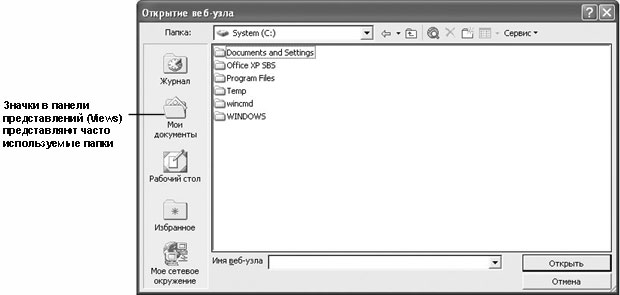Ознакомление с принципами работы FrontPage
Microsoft FrontPage 2002 - это обширная прикладная программа (приложение), которую можно использовать для разработки сайтов. Эта сложная программа содержит все, что вам требуется для создания сайтов, от простой веб-сводки до сложного веб-магазина розничной торговли.
Несмотря на всю сложность программы FrontPage, с ней легко работать. Поскольку эта программа включена в комплекс приложений Microsoft Office XP, она действует таким же образом, как и другие приложения Office XP. FrontPage является вполне подходящим средством для тех, кто избегает создания сайтов лишь потому, что не хочет учиться программированию на языке описания гипертекстовых документов HTML (Hypertext Markup Language). Используя FrontPage, вы можете легко создавать интересные сайты с хорошим дизайном и сложными элементами, не вводя ни одной строки программных кодов. Но если у вас есть определенный опыт программирования на языке HTML или вы хотите держать все под контролем, то программа FrontPage позволяет вам легко осуществлять доступ к соответствующим кодам, которые она автоматически создает в процессе вашей работы. Вы можете в любой момент просматривать и редактировать эти HTML-коды; но самое замечательное, что вы не обязаны это делать. Чтобы стать хорошим разработчиком FrontPage, вовсе не обязательно иметь какие-то навыки программирования.
В этой лекции вы знакомитесь с FrontPage и с понятием сайта, создаваемого на основе FrontPage. Вы узнаете, как открывать существующий сайт, как переходить между веб-страницами и как использовать различные способы просмотра этих страниц. Затем вы ознакомитесь с различными способами работы в программе FrontPage и узнаете, как осуществлять поиск и управление средствами FrontPage, которые предполагаете использовать в собственных сайтах. Кроме того, вы узнаете, как просматривать соответствующие HTML-коды, которые выполняют всю работу сайтов. Будет сделан обзор различных типов сайтов, которые можно создавать с помощью FrontPage, а также средств принятия решений и ресурсов, необходимых для создания, управления и поддержки личного или коммерческого сайта.
Чтобы следить за упражнениями этого курса, вам нужно инсталлировать учебные файлы.
Изучение существующего сайта
Работая с приложениями Office XP, вы создаете самостоятельные документы, которые можно открывать по отдельности из Проводника Windows (Windows Explorer). В процессе работы с FrontPage вы создаете группу взаимосвязанных файлов, которые совместно образуют каждый сайт, построенный на основе FrontPage. Поэтому сайты следует открывать из FrontPage; щелкнув на имени какого-либо одного файла в Windows Explorer, вы, может быть, откроете этот файл, но это не приведет к открытию сайта, которому принадлежит данный файл.
В этом упражнении вы запустите FrontPage и откроете сайт, созданный на основе FrontPage. Затем вы просмотрите этот сайт.
Для этого упражнения используется рабочая папка Office XP SBS\FrontPage\Chap17.
Выполните следующие шаги.
- На левом краю панели задач внизу экрана щелкните на кнопке Пуск
(Start), укажите Программы (Programs) и щелкните на строке Microsoft FrontPage.Совет. В зависимости от наличия системных ресурсов может появиться окно с сообщением, извещающим вас о дополнительных требованиях к системе для использования определенных средств Office XP, таких как Распознавание речи (Speech Recognition). Если появится такое сообщение, щелкните для продолжения на кнопке OK.При первом открытии FrontPage вы увидите в окне просмотра и редактирования страниц файл новой страницы с именем new_page_1.htm, как это показано на следующем рисунке.
 Область задач Создание веб-страницы или узла
(New Page or Web) появляется при запуске FrontPage в тех случаях, когда не
открыто ни одного сайта. Если вы не хотите, чтобы эта панель задач появлялась по
умолчанию, сбросьте флажок Показывать при запуске (Show at startup)
внизу панели задач.
Область задач Создание веб-страницы или узла
(New Page or Web) появляется при запуске FrontPage в тех случаях, когда не
открыто ни одного сайта. Если вы не хотите, чтобы эта панель задач появлялась по
умолчанию, сбросьте флажок Показывать при запуске (Show at startup)
внизу панели задач. - В меню Файл (File) выберите пункт Открыть веб-узел (Open Web), чтобы появилось следующее диалоговое окно.
- В диалоговом окне Открытие веб-узла (Open Web)
 перейдите в папку Office XP
SBS\FrontPage\Chap17.
перейдите в папку Office XP
SBS\FrontPage\Chap17.Здесь находится сайт с именем GardenCo, указываемый значком сайта перед этим именем.